渲染使用小技巧(如何有效使用渲染农场)
如何使用渲染农场?又如何有效地使用渲染农场,使用云渲染农场时出错怎么办?
众所周知我们可以在任意的笔记本或者终端PC上面来创作 3ds Max 场景,但是实际渲染是这样吗?其实不然,这其中的差距不是一星半点,只能说很可能会有两种不同的呈现。而且过程也是不一样的,因为实际渲染过程需要足量的 CPU 和 RAM 存储量,即便使用硬件性能很强的游戏笔记本来渲染动画项目,也可能依旧需要几小时或几天时间全部完成。而目前能有足够多的资金支持来使用高端处理器的工作室或学生团体们相对比较少,而这恰好就是云渲染农场提供强大计算机助力,渲染您3D项目的好时机~

在不同计算机之间进行场景移动的时候,特别是通过远程计算机来操作时,破坏文件之间的链接或者丢失设置好的首选项的风险还是有的,在Renderbus云渲染农场,1个在加速3D渲染领域深耕了十多年的团队为您准备了一系列提示,也将会讲到我们在使用云渲染农场时应该注意的常见错误,尽可能避免小伙伴们踩雷。
1、对于软件兼容性的检查
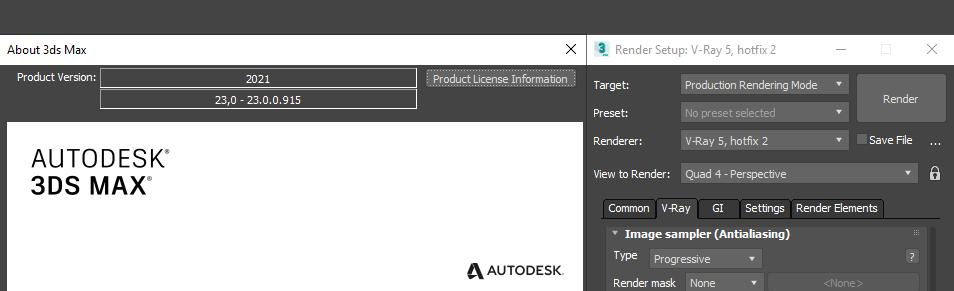
首先是确认好您的计算机和渲染农场之间的软件版本,确保渲染农场支持您的 3ds Max(包括“更新”编号)和渲染引擎(如 V-Ray、Corona等)版本。因为在最新的 Max 版本中创建的文件无法在旧版本中正确打开,有时即使您将其导出到旧版本中也是如此。好比在 ColorMap 中创建一个项目,最终保存为 3ds Max 2016,然后尝试通过 3ds Max 2016 打开它,这时就会收到一条错误消息 :ColorMap 在 3ds Max 2016 中不存在。
使用渲染引擎就更复杂了,理想情况下渲染农场的版本最好是匹配、或者高于你的本地版本(但不要高太多)因为如果在 Corona 5 中渲染 Corona 1.7 项目,那得到的几乎就是一些伪像。还有在 V-Ray 3.20.0 或更低版本中创建的场景,在 V-Ray 3.40.0 中渲染时会非常嘈杂,这是由于更改自适应 DMC 设置导致,使它在较低版本上呈现更得加不可预测,就算图像没有变得嘈杂或出现伪像,整体色调和亮度也有可能被改变。
最后注意:场景中的第三方插件的版本也应该和你的计算机和渲染农场匹配。如果您在旧版本的插件中创建效果,又在新版本中打开,它可能就不会显示(有或没有错误消息)反之亦然。如果云渲染农场不支持所需的插件,并且无法将转换为可编辑多边形/网格,那只能联系云渲染农场的技术支持人员来解决了。
2、准备好网格
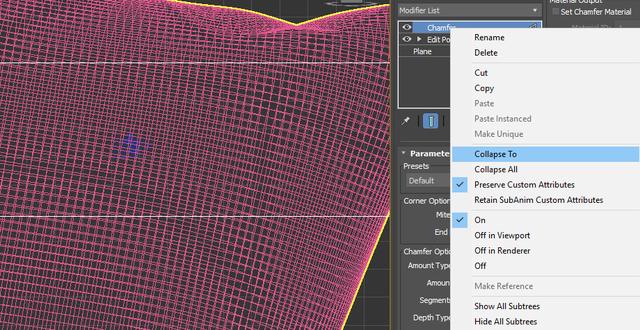
在导出场景之前,请确保折叠尽可能多的对象上的修改器。毕竟每个修改器都是一个弱点,很可能在导出过程中出现错误。而且打开保存的文件时,具有许多 Edit Poly 修改器的对象可能会“爆炸”,即使在同一台计算机上也是如此。将 3ds Max 场景导出到远程服务器有时会导致修改器丢失、关闭或恢复为默认值。
建议可以保留 TurboSmooth 作为修改器并将其设置为仅在渲染期间显示,但我们必须进行测试渲染以确保其正常工作。出于类似的原因,还必须将所有外部参照合并到主场景中。而且代理文件也要小心:3ds Max 有错误导致代理对象更改它们的比例值的时候,可能会使它们太大或太小。
3、确认包含所有资产

一个 3ds Max 项目不仅包含一个“.max”文件,还包含了渲染过程中使用的所有纹理和附加文件。如果我们把所有纹理都存储在与场景本身相同的文件夹中的话,就可以只存档此文件夹。但即便是这样,也有可能有几个文件位置在计算机的其他各种位置(例如当您使用来自 Corona 材料库或 V-Ray 材料库的预制材料时)。
像Renderbus瑞云渲染这样的大型云渲染农场基本都会提供特殊工具和插件来收集资产,实在没有这个功能的话,也可以使用内置的 3ds Max 功能来存档场景。“文件 → 存档”工具将使用场景和所有其他文件创建一个 .zip 文件(被放置在以它们之前所在的文件命名的文件夹中)。在发送场景之前,确保所有纹理都有相对路径或剥离路径,这可以通过资源管理器 (Shift T) 和条带路径工具来完成。
另外如果我们使用插件创建粒子系统(例如 Phoenix FD),千万记得将所有缓存文件包含在存档中,因为 3ds Max 不会自动收集它们。而文件又可能很大(高达几十 GB)且需要很久才能上传服务器。碰到这种情况则建议联系技术团队帮忙将项目正确链接。
4、正确设置渲染限制

当我们使用带有渐进式图像采样器的 Corona 或 V-Ray 在电脑上启动渲染时,可以在任何特定时刻看到中间结果并随时停止计算。不是所有云渲染农场都提供实时预览(ps:Renderbus云渲染农场提供实时预览功能),您可能需要为每增加一分钟的服务器时间付费。因此为渲染停止设置适当的条件非常重要!
Corona Renderer 提供了三种控制渲染时间的方法:时间限制、通过限制和噪声限制。在渲染农场上启动项目时,同时使用后两者。自定义噪声水平(去噪前)以及达到该水平的通道数量。您的思考过程应该是这样的:“我需要渲染图像直到达到 3% 的噪声水平,但是对于不超过 200 次传球”。如果您的场景设置和优化得当,它会渲染得更快;否则它将在第 200 次通过和去噪后停止。
V射线的渐进式图像采样器不提供明确的通过限制,但它与 Max 相关联。如果您不知道选择什么细分值,那就保留默认值 (100),但通常较低的值 (30-40) 就足够了。同时,不要把 Noise 阈值设置为零(将其设置为 0.005 或更高),否则渲染持续时间会比较长并且成本耗费高。
对于两种渲染引擎,如果预算有限而只需要渲染静态图像,则可能会使用时间限制。如果你同时在几个不同的服务器上渲染动画,每个服务器在同一时间段内会渲染出不同的结果,因此有些帧会比其他帧更嘈杂。设置较高的时间限制就会导致某些帧渲染更长时间,即使它们较早达到良好质量也是如此。
总结:噪声限制/阈值是主要的渲染限制,建议使用通过限制/最大细分作为次要条件,时间限制尽量只作为最后的手段使用。
5、记住后期制作、伽马和 Lightmix

云渲染农场是一项用于渲染原始图像而不是后期制作的服务。您将获得一张基本图片和一系列选定的遮罩和渲染元素。然后使用自己的计算机和专用软件将这些元素组合在一起。
我们如果在 V-Ray 中工作时更改 Gamma 设置,请确保该值是在场景中设置的,并且在保存图像时不是手动选取的。可以在高级模式下的“渲染设置 -> V-Ray -> 颜色映射”选项卡中更改 Gamma。如果不确定,那久将输出文件设置为 .vrimg 或 .exr 并通过计算机上的 V-Ray 帧缓冲区应用任何其他更改。
您在 Lightmix for Corona 或 V-Ray 5 中所做的所有更改都不会出现在云渲染农场的原始图像中。要使用 Lightmix,请将输出文件保存为 .cxr (Corona)、.vrimg 或 .exr (V-Ray) 格式。之后可以在 Corona Image Editor 或 V-Ray Frame Buffer 中打开这些文件,并在那里调整任何 Lightmix 设置。此外,如果你已经在预览图像上设置了所需的 Lightmix的话,请将其保存到文件中,稍后将其用于云渲染农场中的任何图像。
6、渲染农场运行前的测试

前面几点问题的共同点是,如果我们先进行测试渲染就可以注意并修复它们。测试以较小的分辨率进行、成本不高。而将场景上传到农场并在较长的一侧渲染分辨率为 800-1000 像素的图像。确认好所有物品都到位了吗?所有材料和纹理是否正确显示?用第三方插件做的效果看起来正确吗?照明和亮度是否有任何变化?结果你得到所有的渲染元素和遮罩了吗?
确认没有错误后,就开始以全分辨率渲染——大多数情况下您甚至不必重新上传项目了。
7、规划好数据传输的时间在云渲染农场上进行渲染比在单台计算机上进行渲染要快几十上百倍,但是我们要始终注意上传场景和资产、以及下载结果所花费的时间。存档的项目通常有几十 GB 的重量,并且不可能使用 Internet 浏览器上传它们。如果不像Renderbus渲染农场已经为用户内嵌了高速、高数据安全性的传输引擎的话,那建议使用与您的硬盘驱动器或 ftp 客户端同步的云存储服务来助力。
以上是初次使用的新手用户们最常出现的阻碍。我们如果已经确保了场景准备完整,就不用再浪费时间去修复这类问题。在云渲染农场调整完工作流程后,就可以开始更快和更轻松地渲染项目了!在Renderbus云渲染农场您还可以随时通过技术支持团队随时解答有关您 3D 渲染任务的任何难题,瑞云渲染也将全天候 24 小时在线~
,免责声明:本文仅代表文章作者的个人观点,与本站无关。其原创性、真实性以及文中陈述文字和内容未经本站证实,对本文以及其中全部或者部分内容文字的真实性、完整性和原创性本站不作任何保证或承诺,请读者仅作参考,并自行核实相关内容。文章投诉邮箱:anhduc.ph@yahoo.com






